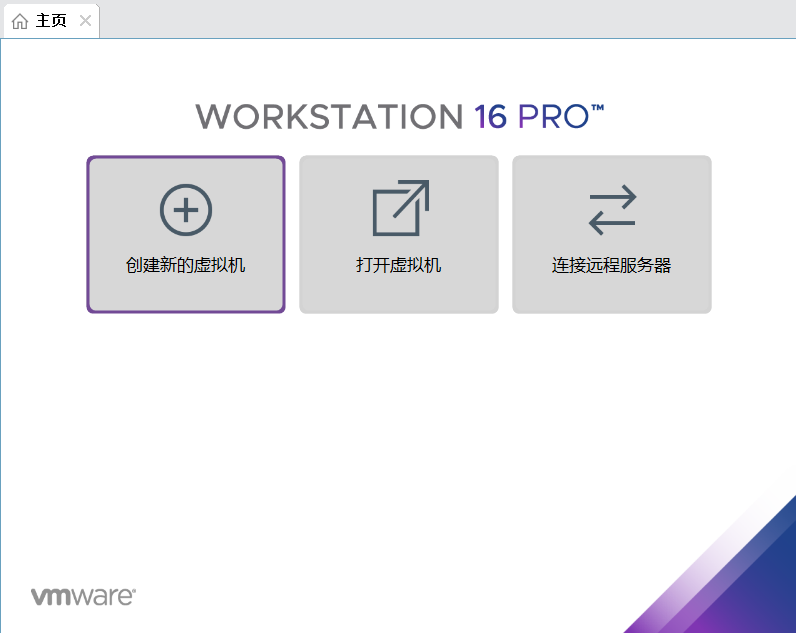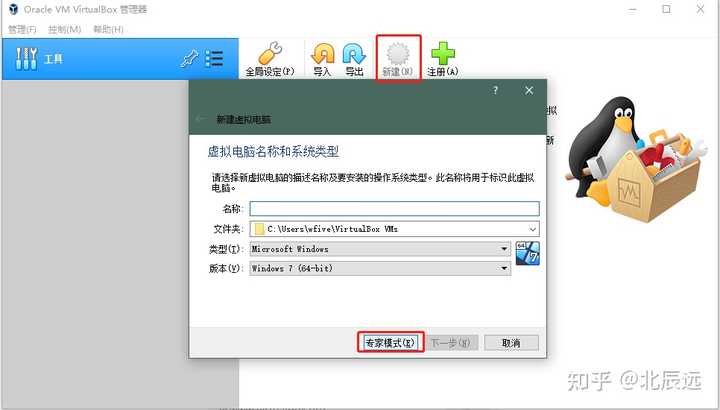UltraISO是一款功能强大的光盘工具,它的官方概述是”轻松处理CD和DVD镜像”。这款软件的最新版本是UltraISO 9.3.6.2750。现在让我们来介绍一下它的功能。我认为这款软件有三个出色的功能。首先,它可以将光盘镜像写入U盘,帮助我们制作U盘启动盘、U盘系统工具盘和U盘安装光盘等。其次,它具有虚拟光驱功能。在安装过程中,软件会提示是否安装虚拟光驱,它自带的虚拟光驱功能非常好用,可以识别大多数光盘镜像。第三个功能是光盘抓取,它可以帮助我们提取已有光盘的镜像并保存为ISO格式。除此之外,还有一些其他功能,比如修改ISO镜像文件等,这里就不详细介绍了。

首先,选择一个已经下载好的镜像,使用UltraISO加载它,然后选择”启动-写入硬盘镜像”,接着选择写入格式。我推荐使用”USB-HDD+”格式,因为它的兼容性较强(如果在写入后遇到引导问题,可以尝试其他写入格式)。然后,就可以开始写入了。写入完成后,一个U盘启动盘就制作完成了。需要注意的是,如果您使用的是Windows 7系统,需要以管理员权限运行软件,否则可能会出现无法找到设备的提示,导致无法写入。
其次,虚拟光驱功能并没有太多特别之处,但非常实用。它可以帮助我们在本机上模拟光盘,适用于一些游戏和安装等场景。具体案例就不再详细解释了。使用起来也很简单,运行软件,选择”工具-加载到虚拟光驱”,然后选择ISO等文件镜像,确认即可完成。这样就成功虚拟出了光盘镜像。
3.光盘内容抓取与修改。使用该软件打开文件镜像,可以对文件镜像的内容和光盘名称进行修改。无论是打开光盘还是加载镜像,都可以抓取可引导光盘的引导信息并保存备用。此外,还可以将整个光盘抓取下来,并以ISO标准格式保存。此外,该软件还支持光盘格式的转换,可以在工具选项中找到相应功能。
至此,我们对这款软件的介绍就完成了。希望对您有所帮助。
本文链接地址: UltraISO 帮你把U盘当光盘用
 量子哈希
量子哈希